如何解决win10系统麦克风没有声音问题
现在大部分电脑都是win10系统,有些用户遇到了麦克风没有声音问题,想知道如何解决,接下来小编就给大家介绍一下具体的操作步骤。
具体如下:
1. 首先第一步根据下图箭头所指,先点击左下角【开始】图标,接着在弹出的窗口中点击【齿轮】图标。
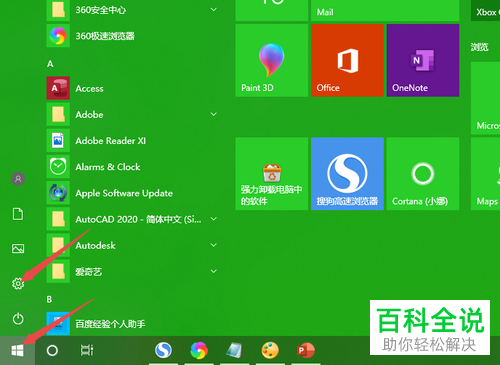
2. 第二步打开【设置】窗口后,根据下图箭头所指,点击【系统】选项。

3. 第三步进入【系统】页面后,根据下图箭头所指,依次点击【声音-声音控制面板】选项。

4. 第四步打开【声音】窗口后,根据下图箭头所指,依次点击【录制-麦克风-属性】选项。

5. 第五步打开【属性】窗口后,先点击【级别】选项,接着根据下图箭头所指,查看【麦克风】是否被静音,如果被静音的话,则点击【喇叭】图标。
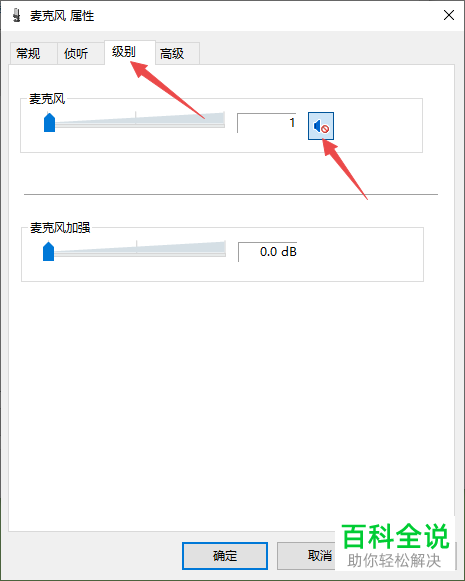
6. 第六步解除静音后,根据下图箭头所指,将【麦克风】滑块向右滑动,增加声音。

7. 最后设置完成,根据下图箭头所指,点击【确定】选项即可。

以上就是如何解决win10系统麦克风没有声音问题的方法。
赞 (0)

